时间:2019-11-29作者:xp系统之家 来源:http://www.37m.cn
win10系统是很多电脑用户首选的装机系统,然而有不少用户在使用过程中可能会碰到win10系统换成64位系统的情况。大部分用户电脑技术都是菜鸟水平,面对win10系统换成64位系统的问题,无法自行解决。不少用户都来咨询小编win10系统换成64位系统要怎么处理?其实可以根据以下步骤1.首先使用工具制作启动盘。2.制作好启动盘以后就简单了。开机时按住F12,知道进入启动选择界面这样的方式进行电脑操作,就可以搞定了。下面就和小编一起看看解决win10系统换成64位系统问题详细的操作步骤:

一、使用工具进行更改
这个方法是我们经常使用的一个方法,也比较简单,我最近使用的是这个。
步骤阅读
打开百度--搜索nt6系统安装器,有很多的安装器。
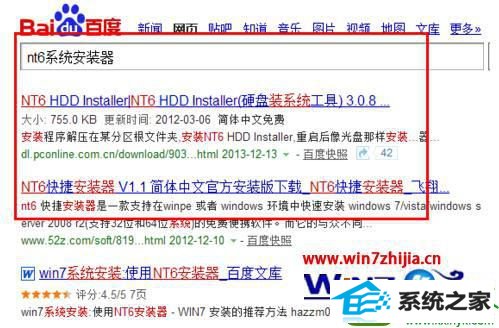
下载之后进行解压,解压出来有一个可执行程序,也就是我们经常说的ExE文件。先不要急着运行,先仔细阅读你下载的文件里面的说明。
注意:如果你下载的软件里面有说明,那么就按照说明来,因为各个版本的使用方法不同。没有的话就继续看。
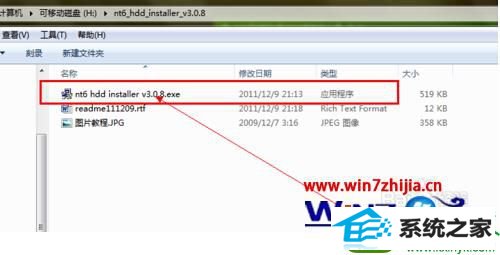
解压文件你的系统文件到某一个盘符的根目录下,注意是根目录下。
然后双击程序,启动后按下1进行安装即可。
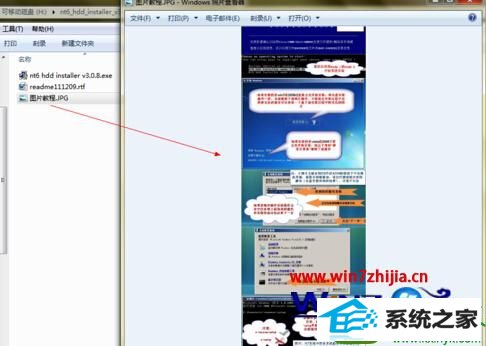
二、U盘安装方法
1.首先使用工具制作启动盘。
制作启动盘的工具太多了,像什么老毛桃、大白菜、魔方等等,都是很简单的启动盘制作工具,不用看什么教程,下载下来你就会使用。
注意,在制作启动盘的时候将你的重要的资料进行备份,否则会全部格式化掉。如果在把win1032位换成64位的过程中格式化了资料也会一件得不偿失的事。
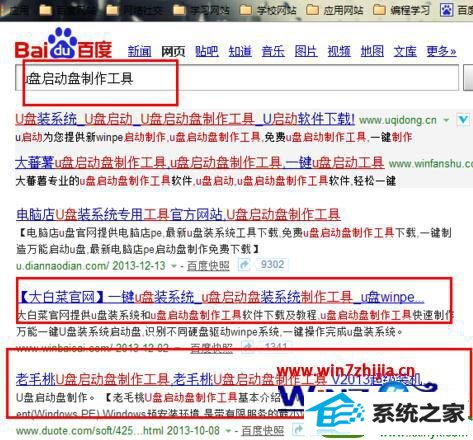
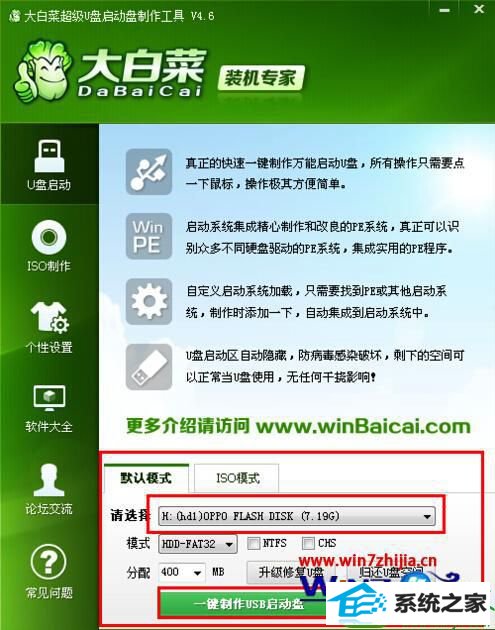
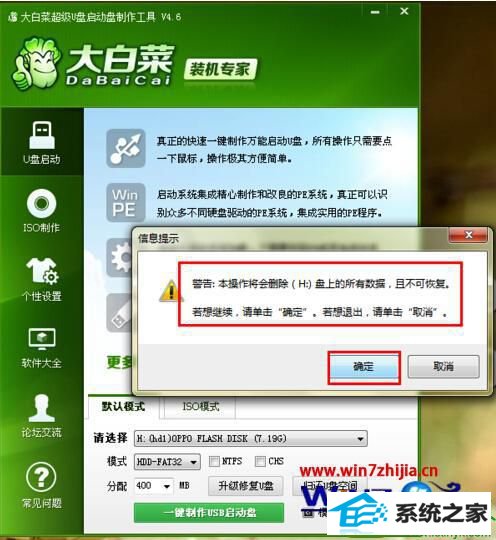
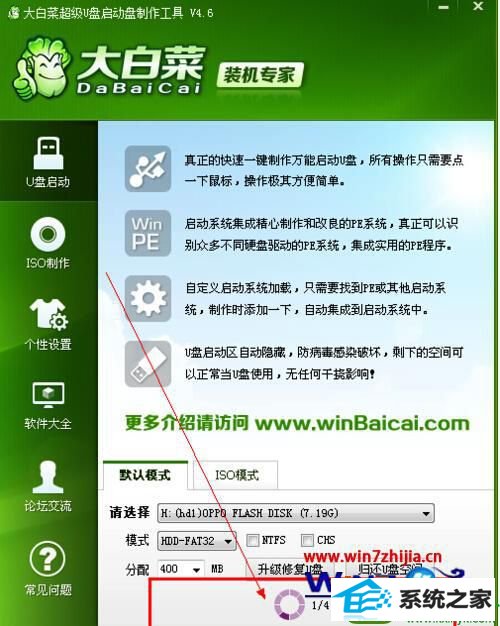
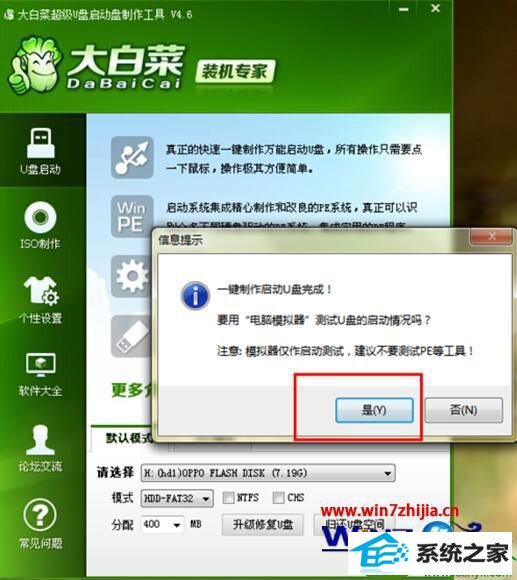
2.制作好启动盘以后就简单了。开机时按住F12,知道进入启动选择界面。
一般电脑都是F12,可能极少数是F2 。

3.选择UsB启动,然后回车进入你的启动盘,选择一个系统进行启动。
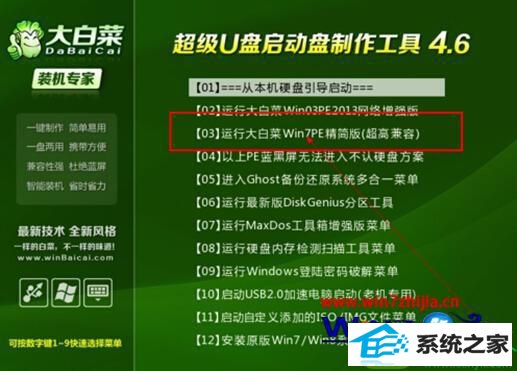

4.进入pE系统后,你可以直接打开你的文件进行安装,如果不能安装你可以使用里面的工具进行安装了。启动安装器,找到你的安装包里面的source里面的install文件进行安装即可。

5.安装方法和在正常系统中一样,没有什么不同。等待安装完成后,拔掉你的U盘即可。
三、光盘安装的方法
1.我们也可以将我们的系统刻录成光盘,这样就可以进行安装了,很方便,这个方法最简单,不过需要有光盘才行。
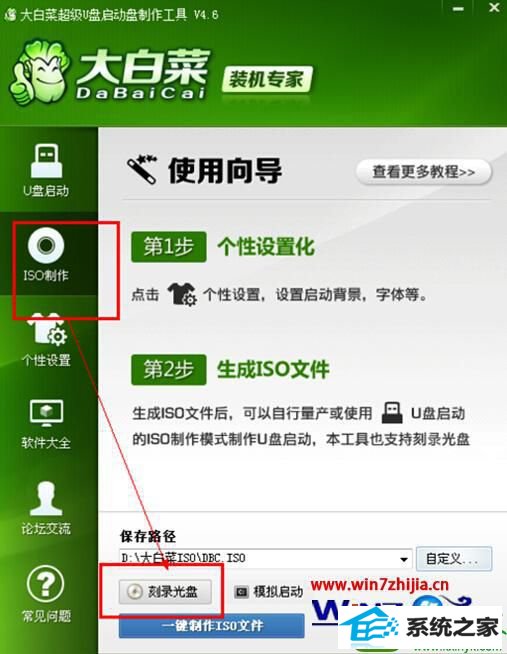
2.方法很简单,上面使用的大白菜就可以制作光盘,很多工具都可以。
3.制作好了以后同样的方法开机按住F12键,然后选择Cd/dVd启动选项。
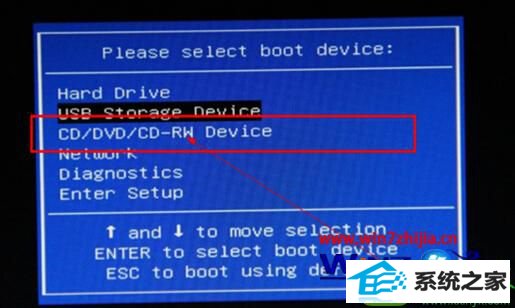
4.这是系统会自动的进行安装。
以上三种方法都能够将你的系统改成64位,相信只要掌握其中一种就会让你不再有怎么把win1032位换成64位的疑惑。
本站发布的ghost系统与电脑软件仅为个人学习测试使用,不得用于任何商业用途,否则后果自负!